はじめに
このドキュメントでは、Cisco IOS® XEを実行するCatalyst 9600スイッチを、Cisco IOS XE 17.X上のクアッドスーパーバイザStackwise仮想セットアップに設定する方法について説明します。
前提条件
要件
次の項目に関する知識があることが推奨されます。
使用するコンポーネント
このドキュメントは、次のソフトウェアとハードウェアのバージョンに基づいています。クアッドスーパバイザStackwise仮想セットアップは、Cisco IOS XEバージョン17.2.X以降を実行するすべてのCatalyst 9600シャーシで設定できます。
- C9600-SUP-1を実行するCatalyst 9606シャーシ
- Cisco IOS XEバージョン17.2.1
このドキュメントの情報は、特定のラボ環境にあるデバイスに基づいて作成されました。このドキュメントで使用するすべてのデバイスは、クリアな(デフォルト)設定で作業を開始しています。本稼働中のネットワークでは、各コマンドによって起こる可能性がある影響を十分確認してください。
背景説明
Cisco StackWise Virtualは、2台のスイッチを1台の仮想スイッチにペアリングするネットワークシステム仮想化テクノロジーです。Cisco StackWise仮想セットアップのスイッチは、単一のコントロールプレーンと管理プレーンで運用効率を簡素化し、分散フォワーディングプレーンでシステム帯域幅を拡張し、シスコが推奨するネットワーク設計を使用して復元力のあるネットワークの構築を支援します。
Catalyst 9600スイッチで使用できるさまざまなハイアベイラビリティ設定オプションを次に示します。
スタンドアロン/冗長スーパーバイザの高可用性
Stackwise仮想設定を使用しない単一シャーシ構成この構成では、1つのシャーシでデュアルスーパーバイザを使用して高可用性を実現しています。Catalyst 9600では、これはCisco IOS XEバージョン16.11以降でサポートされています。
2スーパーバイザStackwise仮想
Stackwise仮想セットアップは、2台のCatalyst 9600シャーシ間で構成され、各シャーシに単一のスーパーバイザが搭載されています。Catalyst 9600では、これはCisco IOS XEバージョン16.12以降でサポートされます。
Quad-SUP Stackwise仮想
Stackwise仮想セットアップは、各シャーシにデュアルスーパーバイザを搭載した2台のCatalyst 9600シャーシ間で構成されます。Catalyst 9600では、これはCisco IOS XEバージョン17.2以降でサポートされています。このドキュメントでは、次の設定に焦点を当てています。
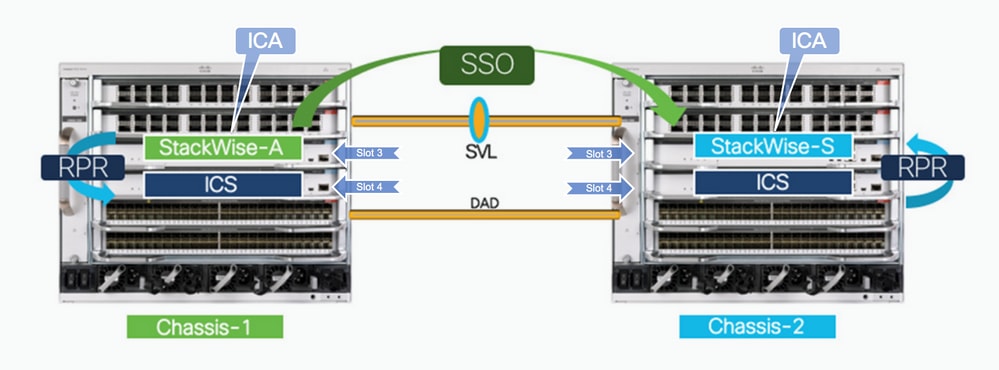
用語
Stackwise-A:Stackwise仮想セットアップのアクティブスーパーバイザ。
Stackwise-S:Stackwise仮想セットアップのスタンバイスーパーバイザ。
ICA:In-Chassis Active Supervisor Engine(シャーシ内アクティブスーパーバイザエンジン)。
ICS:In-Chassis Standby Supervisor Engine(シャーシ内スタンバイ側のスーパーバイザエンジン)。
設定
クアッドスーパーバイザStackwise仮想への移行は、C9600スイッチの現在の設定によって異なります。既存の設定に応じて、次の適切な手順を実行します。
1. 2台のスタンドアロンCatalyst 9600シャーシをクアッドスーパーバイザStackwise仮想セットアップに設定します。

注:次のステップは、現在、両方のC9600スイッチが各シャーシでデュアルスーパーバイザを持つスタンドアロンとして実行され、Stackwise仮想スイッチが設定されていない場合にのみ実行する必要があります。
1. Cisco IOS XEバージョン17.2.Xでまだ実行していない場合は、両方のスイッチをINSTALLモードで個別にCisco IOS XEバージョン17.2.Xにアップグレードします。
2. Stackwise仮想変換を開始する前に、両方のシャーシでスロット3のスーパーバイザがアクティブであることを確認します。この手順は重要です。
3.両方のシャーシ間にStackwise仮想を設定し、リロードします。「Cisco StackWise仮想設定の設定」に記載されている手順を使用します。
完了したら、クアッドスーパーバイザStackwise仮想セットアップで2台のC9600スイッチを使用できます。
2. 2スーパーバイザのStackwise仮想セットアップから4スーパーバイザのStackwise仮想セットアップへの移行
次の手順は、各シャーシで単一のスーパーバイザエンジンを使用して、2台のC9606シャーシがStackwise仮想用に事前設定されている場合にのみ実行する必要があります。 これを実現する方法は、ダウンタイムの実現可能性と、シャーシ内スタンバイ(ICS)スーパーバイザをアップグレードするためのスペアシャーシの可用性に応じて複数あります。
2.1スペアのC9600シャーシを使用できる場合のヒットレス移行

注:両方のシャーシが、各シャーシ内に単一のスーパーバイザを持つ2-Supervisor Stackwise Virtual(STACKWISE)用に事前設定されていて、セカンダリのインシャーシスタンバイスーパーバイザエンジン(ICS)がまだインストールされていない場合は、次の手順を実行します。この手順では、別の手順でICSをCisco IOS XEバージョン17.2(以降)にアップグレードするために、ICSでCisco IOS XEバージョン17.2(以降)またはスペアシャーシがすでに実行されている必要があります。
1. ICSがまだCisco IOS XEバージョン17.2(以降)にない場合は、スペアのC9600シャーシを使用して、両方のICSをインストールモードのCisco IOS XEバージョン17.2.X(ICAと同じ)にアップグレードします。
2. 2-Supervisor Stackwise仮想セットアップを、インストールモードのCisco IOS XEバージョン17.2以降にアップグレードします(まだ行っていない場合)。
3. 2スーパーバイザStackwiseがCisco IOS XEバージョン17.2以降で起動したら、両方のシャーシにICSを挿入します。ICSは起動でき、Quad-Supの一部になります。
完了したら、クアッドスーパーバイザStackwise仮想セットアップで2台のC9600スイッチを使用できます。
2.2スペアのC9600シャーシが使用できない場合のヒットレス移行

注:両方のC9600シャーシがリセットモードのICSを搭載した2-Supervisor Stackwise Virtual(STACKWISE)用にすでに設定されているか(Cisco IOS XEバージョン16.12)、ICSがまだインストールされておらず、ICSをCisco IOS XEバージョン17.xにアップグレードするためのスペアシャーシがない場合は、これらの手順を実行する必要があります。
1.挿入されている場合は、両方のシャーシからICSスーパーバイザを取り外します。
2. 2-Supervisor Stackwise仮想セットアップを、インストールモードのCisco IOS XEバージョン17.2以降にアップグレードします(まだ行っていない場合)。
3.ソフトウェアの自動アップグレード機能はデフォルトで有効になっています。これが削除されている場合は、機能を有効にします。
C9600-SVL-Active(config)#software auto-upgrade enable
C9600-SVL-Active#show run all | in software auto-upgrade
no software auto-upgrade source url
software auto-upgrade enable
4. ICSスーパーバイザを挿入し、コンソールセッションを確立します。挿入直後ブートアップが中断され、rommonプロンプトが表示されるまで、キーボードのCtrl+Cを押します。
Last reset cause:PowerOn
C9600-SUP-1 platform with 16777216 Kbytes of main memory
Preparing to autoboot. [Press Ctrl-C to interrupt] 5 (interrupted)
rommon 1 >

注:ステップ5 ~ 7は、ICSスーパーバイザモジュールが以前にStackwise仮想セットアップで使用されていた場合にのみ実行してください。そうでない場合は、ステップ8に進みます。
5. Stackwise-Virtual ROMmon変数を探します。これらの変数はD_STACKで始まります。例:
D_STACK_DISTR_STACK_LINK2=""
D_STACK_DAD="Fo1/0/13,Fo1/0/15,"
D_STACK_MODE="aggregation"
D_STACK_DOMAIN_NUM="255"
D_STACK_DISTR_STACK_LINK1="Fo1/0/10,Fo1/0/15,Fo1/0/16,Fo1/0/17,Fo1/0/3,Fo1/0/6,"
6.上記のすべての変数の設定を解除します。
rommon 1 > unset D_STACK_DAD
rommon 1 > unset D_STACK_DISTR_STACK_LINK1
rommon 1 > unset D_STACK_DISTR_STACK_LINK2
rommon 1 > unset D_STACK_DOMAIN_NUM
rommon 1 > unset D_STACK_MODE
7.変数SWITCH_NUMBER=1を探します。スイッチ番号が2の場合は、変数を1に設定します。すでに1になっている場合は、次の手順に進みます。
rommon 1 > set
<snip>
SWITCH_NUMBER=2
<snip>
rommon 2 > SWITCH_NUMBER=1
rommon 3
8.この変数を設定して、スーパーバイザを手動でブートします。
rommon 3 > MANUAL_BOOT=YES
rommon 4 >
9. USBスティックを使用して、Cisco IOS XEバージョン17.xでバンドルモードでICSスーパーバイザを手動で起動します。rommonではブート変数を変更しないでください。次のようにrommonから手動で起動するだけです。
rommon 4 > boot usbflash0:cat9k_iosxe.17.02.01.SPA.bin
10.スーパーバイザがスタンドアロンモードからstackwiseモードに変換されると、リセットされます。また、rommonにフォールバックします。
11.自動ブートを有効にするには、手動ブートの設定を解除します。
rommon 1 > unset MANUAL_BOOT
12.再度、USBスティックを使用して、Cisco IOS XEバージョン17.xでICSスーパーバイザを手動で起動します(手順9と同様)。rommonではブート変数を変更しないでください。rommonから手動で起動するだけです。これにより、ICSがバンドルモードで起動します。
13.ソフトウェアの自動アップグレードにより、インストールモードのCisco IOS XEバージョン17.xでのICSスーパーバイザのアップグレードが自動的に行われ、両方のICSスーパーバイザがルートプロセッサ冗長性(RPR)モードで起動するようにリロードされます。 Cisco IOS XEバージョン17.2では、Stackwise仮想アクティブスイッチ上のICSは、自動アップグレードによって自動的にアップグレードされます(ステップ3を参照)。ただし、アクティブシャーシのICSがインストールモードでの起動を完了した後に、アクティブスイッチコンソールでinstall auto-upgradeを発行して、スタンバイスイッチのICSを手動でアップグレードする必要があります。
C9600-SVL-Active#install autoupgrade
完了すると、クアッドスーパーバイザStackwise仮想セットアップで2台のC9600スイッチを使用できるようになります。
2.3ダウンタイムを伴う移行

注:両方のC9600スイッチが、各シャーシ(SUP #1およびSUP #2)に単一のスーパーバイザを搭載した2-Supervisor Stackwise仮想セットアップ用にすでに設定されていて、ICSがまだインストールされておらず(SUP #3およびSUP #4)、ICSを17.xコードにアップグレードするためのスペアシャーシがない場合は、次の手順を実行します。この方法では、ダウンタイムが発生します。
1. 2-Supervisor Stackwise VirtualをINSTALLモードのCisco IOS XEバージョン17.xにアップグレードし、アップグレード後にStackwise Virtualが起動していることを確認します。
2. 1台のStackwise仮想シャーシ(SWITCH-2など)の電源をオフにします。ダウンストリームネットワークがマルチシャーシEtherChannel経由で接続されている場合、SWITCH-2を通過するトラフィックはSWITCH-1を通過し始めます。このフェールオーバーでは、トラフィックへの小さなヒットが発生します。
3. Stackwise仮想モードのスーパーバイザ(SUP #2)をSWITCH-2から引き抜き、安全な状態に保ちます。
4. SWITCH-2からラインカードを取り外し、シャーシ内に配置します。この手順により、ダウンストリームデバイスへの影響が回避されます。

注:ラインカードを取り外した状態で長時間保持すると、冷却不足のためにシステムの電源がオフになる可能性があります。次のステップ(ステップ5以降)をできるだけ早く実行してください。
5.このシャーシに新しいスーパーバイザエンジン(SUP #3およびSUP #4)を挿入します。電源を入れ、Installコマンドを使用してCisco IOS XEバージョン17.x(スタンドアロン/冗長スーパーバイザ高可用性モード)にアップグレードします。
6.両方のスーパーバイザ(SUP #3とSUP #4)をSwitch-2から引き抜き、ステップ3で元のスーパーバイザ(SUP #2)を取り付け、すべてのラインカードを取り付け直します。
7.スイッチ2のスーパーバイザがスタンバイとしてブートします。スーパーバイザがStackwise仮想スタンバイになり、すべてのラインカードが起動してトラフィックが再収束するまで待ちます。
8.新しいICSスーパーバイザ(SUP #3およびSUP #4)をシャーシごとに1つずつ挿入し、起動させます。
完了した2台のC9600スイッチは、クアッドスーパーバイザStackwise仮想セットアップで使用できます。
関連情報

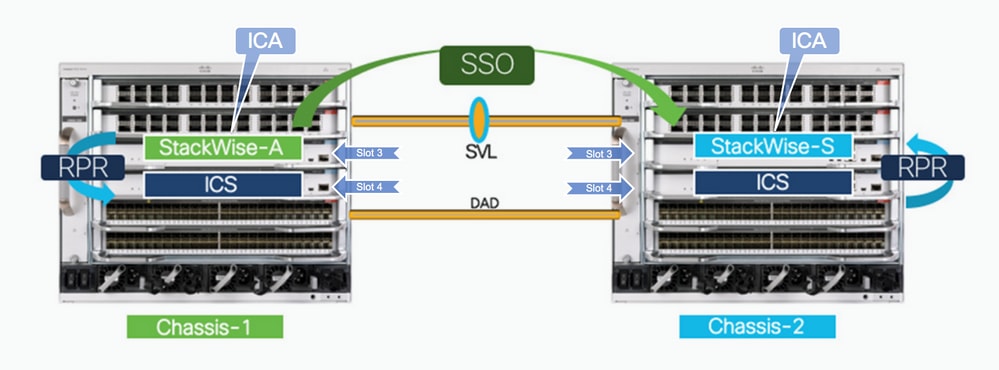
 フィードバック
フィードバック